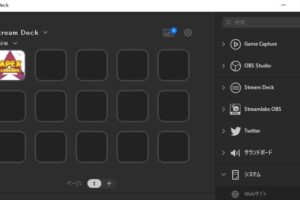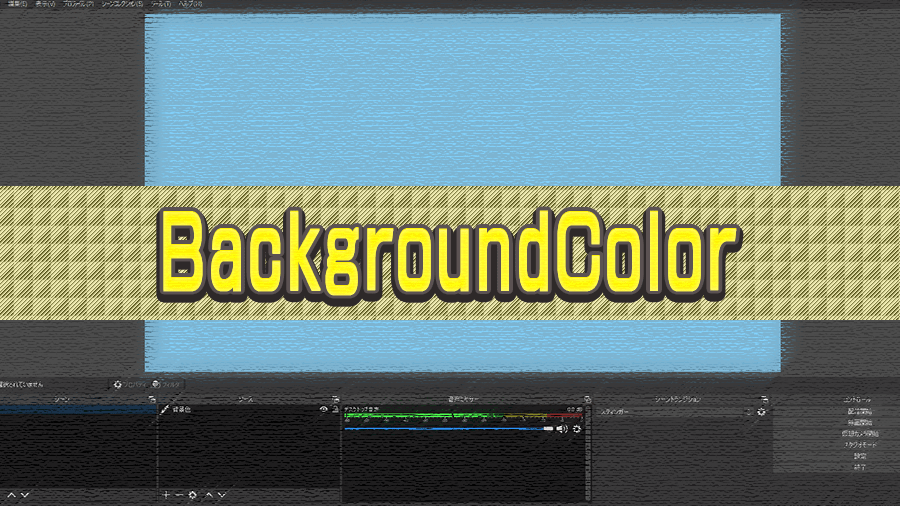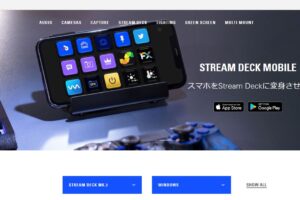ソフトウェアを使用する場合は定期的なアップデートなどの更新が必要不可欠です。
OBSも定期的な更新が入ったりするので実際に使用しているバージョンの確認や更新のやり方を紹介したいと思います。
現在使っているOBSのバージョンの確認
OBSを起動し実際に今使っているバージョンの確認をしたいと思います。
OBSを起動したらメニューバーにあるヘルプからOBS Studioについてを選択します。
選択すると”OBS Studioについて”という画面が出てきます。
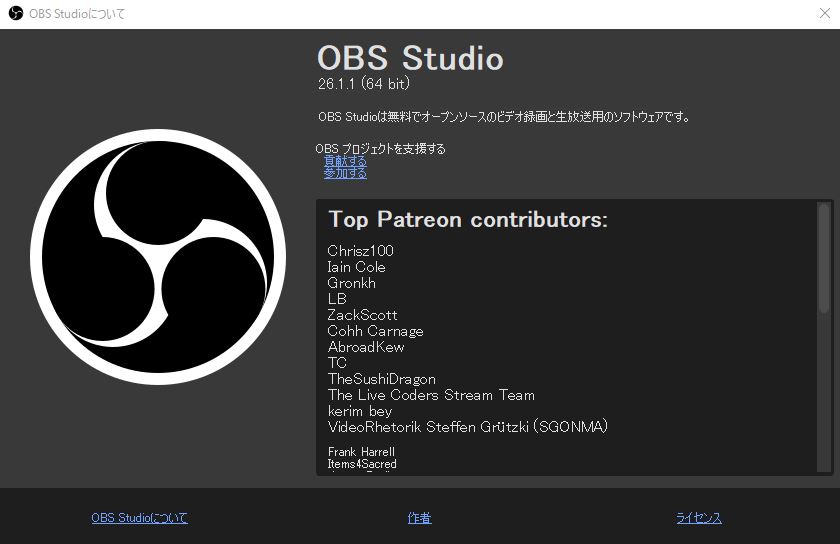
この画面内にある26.1.1(64 bit)と書いてあるのが今使っているOBSのバージョンになります。
*2021年4月時点でのバージョン(Windows)となります。
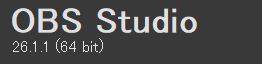
実際に使用しているOSによってバージョンが異なりますが現在使っているバージョンを確認する方法はこの方法で確認することができます。
最新のバージョンか確認する方法
バージョンが最新のバージョンか確認するにはOBS Studioの公式サイトで確認するのが一番早く正確な情報を確認できます。
OBSのメニューバーからヘルプを選択しウェブサイトを選択すると公式サイトにアクセスしてくれます。
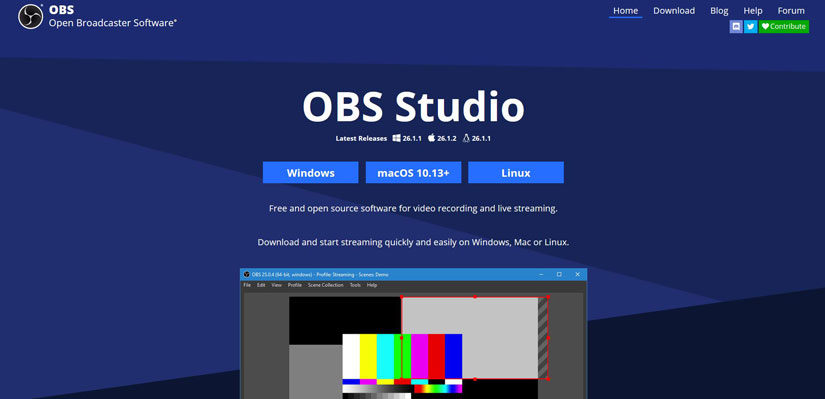
公式サイトにアクセスしたらトップページにOS別に最新のバージョンが掲載されていますので先ほど確認した使用しているバージョンと確認してください。
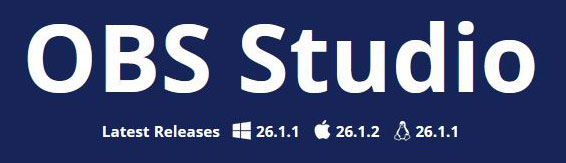
公式サイトに掲載されているバージョンが最新のバージョンとなるので、もしOBSのバージョンが古かった場合は更新することをおすすめします。
OBS更新のやり方
OBSが最新のバージョンではない場合、メニューバーからヘルプを選択し更新を確認から最新のバージョンにすることができます。